
Un outil en ligne simple et gratuit pour faire pivoter, supprimer et réarranger des pages PDF en ligne. Aucun téléchargement n'est nécessaire.
Un outil en ligne simple et gratuit pour faire pivoter, supprimer et réarranger des pages PDF en ligne. Aucun téléchargement n'est nécessaire.
Les pages de ton PDF sont-elles toutes mélangées ? Smallpdf te permet de réarranger les pages d'un PDF en toute simplicité. L'utilisation de l'outil est gratuite, mais pour accéder à la fonction de réarrangement, tu devras t'inscrire à l'essai gratuit de l'abonnement Pro. Fais-nous confiance ! Tu ne le regretteras pas, et tu peux annuler à tout moment.
Maintenant, passons à l'action !
Comment réorganiser les pages d'un document PDF en ligne
Télécharge ton PDF dans l'outil Fusionner PDF.
Sélectionne le mode "Page" : tu verras un aperçu de chaque page.
Déplace les pages comme tu le souhaites.
Clique sur "Fusionner le PDF" et voilà !
Télécharge ton nouveau PDF réorganisé.
Astuce de pro : Comme son nom l'indique, tu peux aussi ajouter des fichiers PDF supplémentaires à l'outil Fusionner PDF et les réorganiser comme tu le souhaites avant de les combiner en un seul.
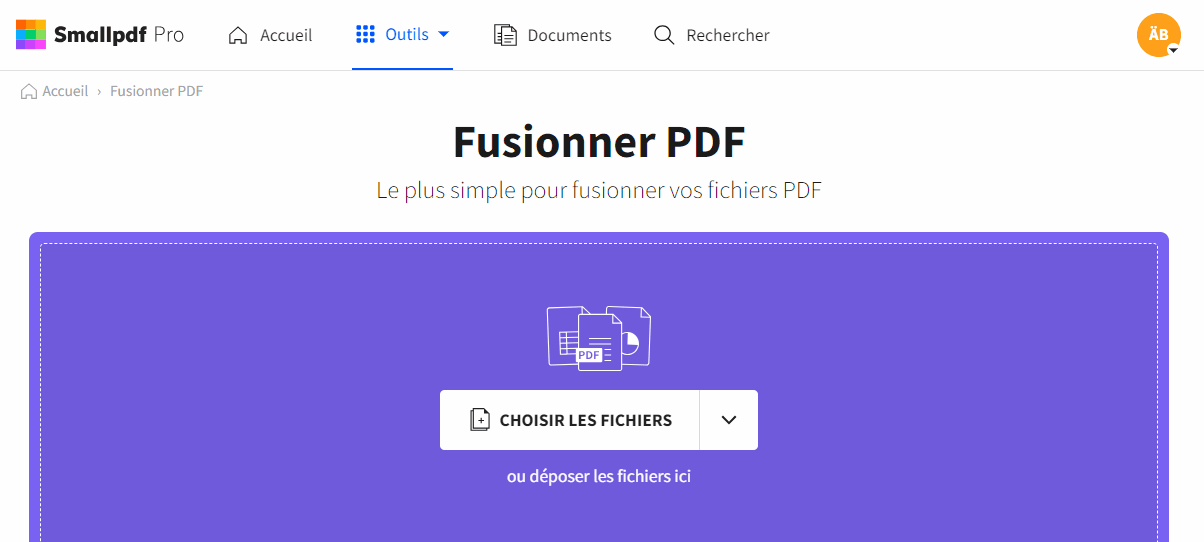
Déplace les pages à l'aide de notre interface de glisser-déposer
Nous rendons le traitement des PDF super facile
Nous voulons rendre le traitement des PDF aussi simple que possible pour les utilisateurs. C'est pourquoi lorsque tu utilises l'outil de fusion, Smallpdf affiche le numéro de page sous la vignette de chaque page. Cela te permet de garder une vue d'ensemble de tes modifications et de t'assurer que la tâche est accomplie correctement du premier coup. La taille des fichiers est limitée à 5 Go par PDF, ce qui signifie que tu ne devrais jamais rencontrer de problèmes concernant la taille des fichiers.
De plus, tu peux accéder à Smallpdf sur n'importe quel système d'exploitation. Réarrange librement les pages PDF dans l'ordre que tu souhaites sous Windows, Mac et Linux. Tu n'as besoin que d'un accès à Internet et d'un navigateur pour utiliser notre plateforme en ligne. Tu peux aussi télécharger l’application de bureau de Smallpdf pour accéder à ton travail en déplacement !
Comment sélectionner plusieurs pages dans un PDF pour les réarranger ?
L’application de bureau Smallpdf rend le réarrangement de plusieurs pages simple comme bonjour ! Tu feras ton travail encore plus rapidement. Voici comment t'y prendre :
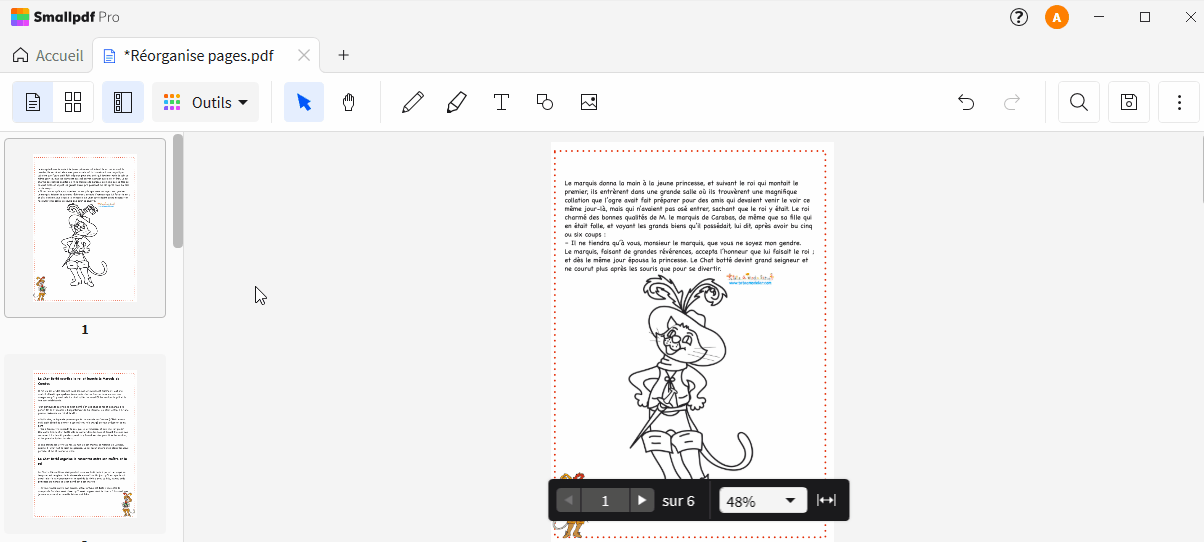
Comment réarranger plusieurs PDF simultanément
- Ouvre ton document avec l’application de bureau Smallpdf.
- En maintenant Cmd (Mac) ou Ctrl (Windows), sélectionne les vignettes des pages que tu souhaites réorganiser.
- Déplace-les et le tour est joué ! Tu peux aussi supprimer, faire pivoter ou convertir ces pages.
Accède à la version Pro !
Les utilisateurs peuvent profiter gratuitement des capacités de traitement puissantes et rapides de notre plateforme. Cependant, il y a une limite journalière pour les utilisateurs gratuits. Pour les passionnés de PDF qui ont besoin de traiter des fichiers plus régulièrement, tu peux opter pour un abonnement Pro, qui supprime cette limitation. Tu peux aussi stocker tes signatures électroniques, convertir plusieurs fichiers à la fois et bénéficier d'un temps de réponse de l'assistance beaucoup plus rapide.
Le plus beau, c'est que cela ne coûte que 7,50 euros par mois !
Fonctionnalités supplémentaires
De toutes les solutions logicielles pour les PDF, Smallpdf est l'une des plus populaires. Pour faciliter l'utilisation des PDF, nous offrons une suite d'outils de plus de 20 outils pour rendre la gestion de tes documents aussi simple que possible. Quelques exemples de nos outils PDF utiles sont :
- Compresser: pour réduire la taille du fichier.
- Fusionner: pour combiner des pages.
- Diviser: pour découper les pages.
- Pivoter: pour faire tourner les pages.
- Effacer: pour supprimer des pages individuelles.
Et bien d'autres encore, tous disponibles sur notre page d'accueil pour que tu puisses y accéder librement. Tu n'as même pas besoin de créer un compte ou d'entrer ton adresse électronique pour utiliser notre service.
Nous espérons que ces informations t'ont été utiles ! N'hésite pas à consulter nos autres guides pour t'aider à gérer tes PDF.
Article traduit et adapté en français par Éloïse


